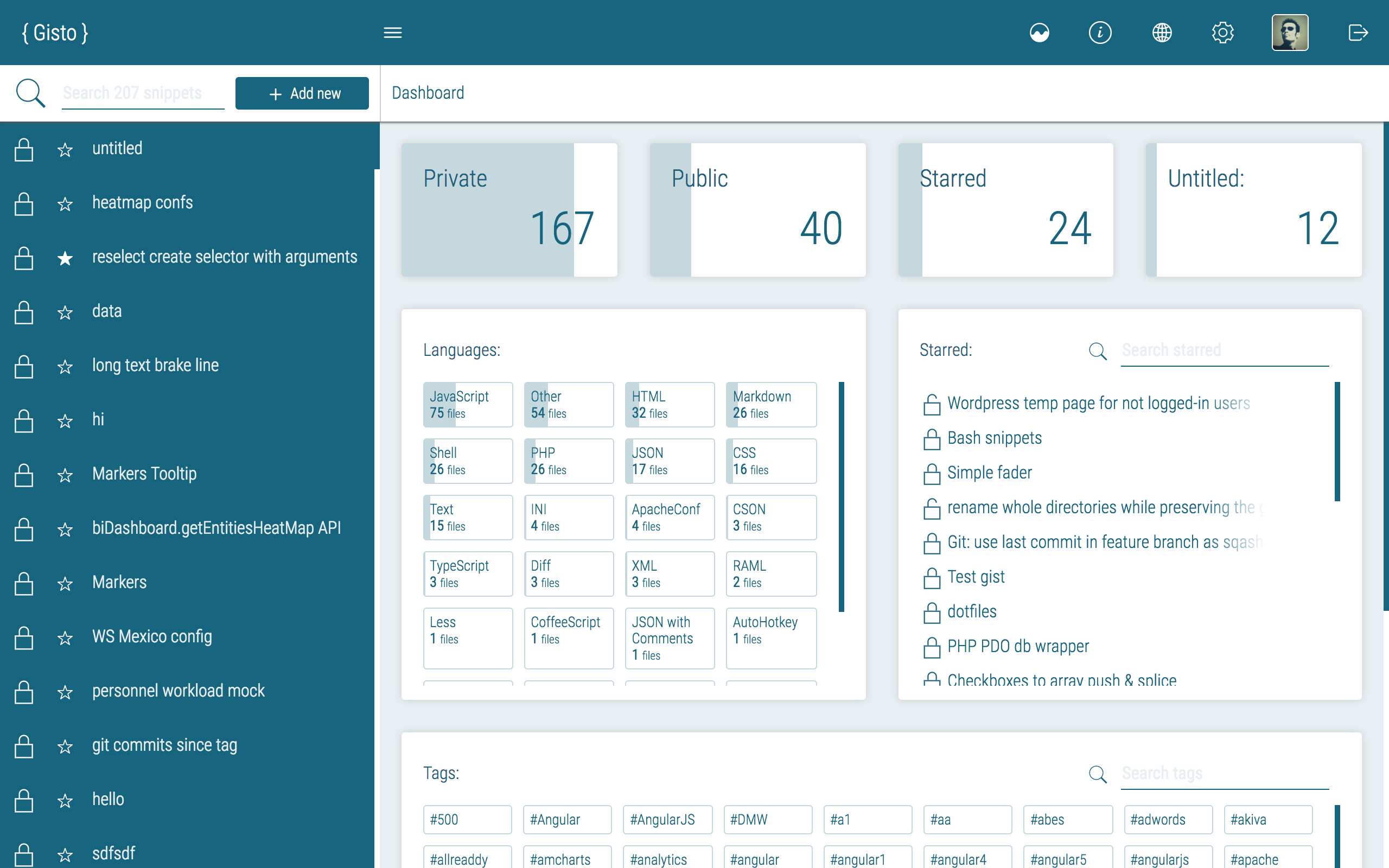O Gisto é um gerenciador de snippet de código é executado no GitHub Gists e adiciona recursos adicionais, como pesquisa e marcação de gists com um editor de código avançado. Neste tutorial, saiba como instalar o gerenciador Gisto no Linux.
Ele é, um aplicativo de desktop de gerenciamento de snippets de plataforma cruzada, cujas características principais envolvem:
- Busca Avançada;
- Log-in da empresa;
- Tag;
- Destaque de sintaxe;
- Agrupamento por idioma;
- Ações de snippet rápido;
- Copiar para área de transferência;
- Copiar o conteúdo do arquivo para a área de transferência;
- Abra em ferramentas externas como plunkr, jsbin, carbon.now.sh, jsfiddle, etc;
- Configurações do editor;
- Trocador de cores do tema;
- Arraste e solte para criar arquivos;
- Comentários;
- Aplicativo web;
- Código aberto.
Com o Gisto, é possível visualização de: Markdown (com emoji); Antevisão do AsciiDoc; Antevisão CSV e TSV; Antevisão GeoJSON; Visualização das imagens (somente leitura, enviada à essência por git); Visualização de PDF (somente leitura, empurrado para a essência por git).
Se esta é a ferramenta que você estava precisando em seu computador, instale-a agora mesmo! Basta seguir o tutorial abaixo e executar a instalação de forma rápida e prática.
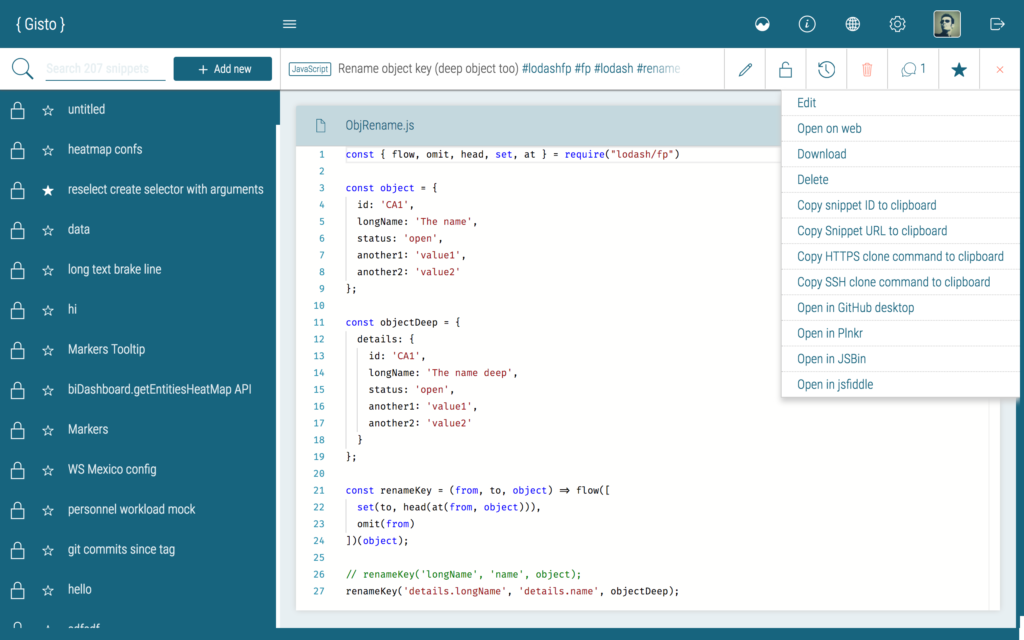
Instalando o gerenciador Gisto no Ubuntu, Kubuntu, Xubuntu e derivados!
Para instalar o Gisto no Ubuntu Linux. Inclusive você também pode instalar o Gisto no Linux Mint sem nenhum problema execute o comando abaixo:
sudo snap install gistoInstalando o Gisto no Fedora e derivados!
Para instalar o Gisto no Fedora, execute os comandos abaixo. Lembrando que caso você já tenha o suporte ao Snap habilitado no Fedora, pule para o passo 3, o de instalação do pacote:
Passo 1 – Instalar o Snapd:
sudo dnf install snapdApós executar o comando acima, lembre-se encerrar a sessão ou reiniciar o computador! Em seguida, vamos criar um link simbólico para ativar o suporte ao Snap clássico:
Passo 2 – Criar link simbólico:
sudo ln -s /var/lib/snapd/snap /snapE agora, vamos executar o comando para instalar o Gisto no Fedora ou derivados:
Passo 3 – Agora vamos executar o comando para instalar o Gisto no Fedora ou derivados:
sudo snap install gistoInstalando o Gisto no Debian e derivados!
Para instalar o Gisto no Debian, execute os comandos abaixo. Caso você já tenha Snap ativado e habilitado no seu Debian, pule para o passo 2, que seria da instalação:
Passo 1 – Atualizar os repositório e instalar o Snapd:
apt updateapt install snapdE agora, vamos executar o comando para instalar o Gisto no Debian ou derivados. Observe que o comando abaixo está com o sudo, caso você não o tenha habilitado, remova o sudo e instalar usando o ROOT mesmo:
Passo 2 – Agora vamos executar o comando para instalar o Gisto no Debian e derivados:
sudo snap install gistoÉ isso, esperamos ter ajudado você a instalar o Gisto no Linux!